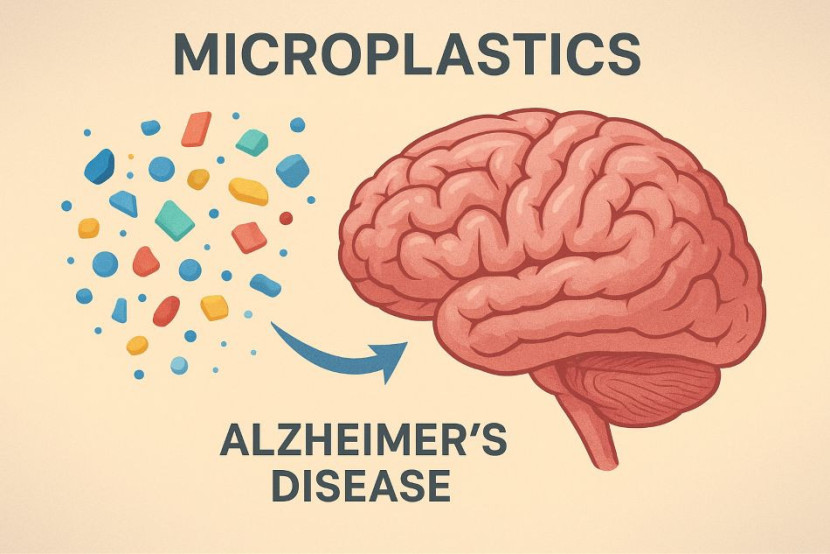Slamet Samsoerizal
Slamet Samsoerizal
Setel Ulang Pengaturan Jaringan di iPhone untuk Perbaiki Masalah
Teknologi | 2023-10-20 20:59:40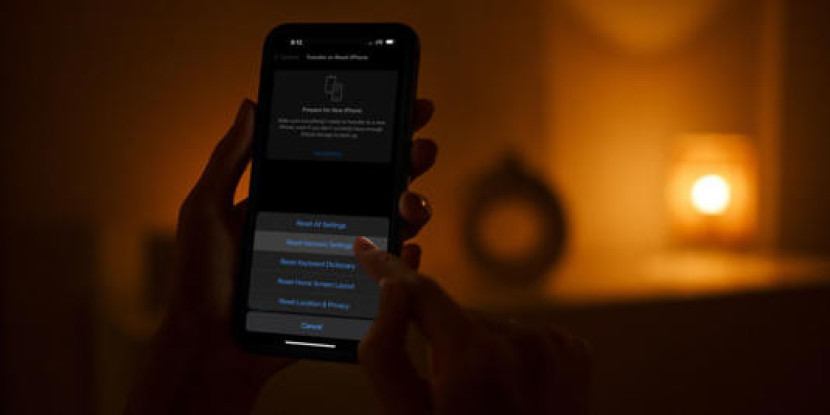
Anda mungkin pernah mengalami 2 peristiwa ini. Duduk di perpustakaan dan iPhone Anda tidak mau terhubung ke Wi-Fi. Sedang dalam perjalanan dan koneksi seluler Anda menolak untuk bekerja?
Tak keliru, jika Anda menyimak artikel berikut. Apa yang harus dilakukan?
Mengatur ulang pengaturan jaringan iPhone Anda biasanya merupakan solusi yang paling efektif untuk semua masalah Wi-Fi dan seluler Anda. Di bawah ini, kami akan dibahas kapan Anda harus mengatur ulang pengaturan jaringan iPhone Anda, apa yang dilakukannya, dan bagaimana Anda dapat melakukannya dengan mudah.
Kapan Sebaiknya Anda Mengatur Ulang Pengaturan Jaringan?
Jika Anda tidak dapat terhubung ke jaringan Wi-Fi atau seluler, mengalami masalah untuk tetap terhubung, mengalami bug, gangguan, dan kelambatan, atau menemukan masalah umum dan konsisten dengan konektivitas internet Anda, mengatur ulang pengaturan jaringan Anda akan lebih sering memperbaiki masalah.
Pengaturan ulang hanya membutuhkan waktu beberapa detik dan dapat dilakukan di mana saja. Jika tampaknya tidak berhasil, atau Anda tidak ingin mengatur ulang semua pengaturan jaringan Anda, Anda dapat mencoba cara lain untuk menyambungkan iPhone atau iPad ke Wi-Fi.
Cara Mengatur Ulang Pengaturan Jaringan pada iPhone
Perbaikan cepat ini cukup mudah dilakukan dan dapat dilakukan dari aplikasi Pengaturan di iPhone Anda hanya dengan beberapa ketukan. Dilansir dari laman MUO, Ikuti langkah-langkah berikut ini untuk mempelajari cara mengatur ulang pengaturan jaringan iPhone Anda untuk menghapus semua koneksi Wi-Fi yang ada dari perangkat Anda:
1. Buka Pengaturan dan ketuk Umum.
2. Gulir ke bawah dan pilih Transfer atau Atur Ulang iPhone di bagian paling bawah daftar.
3. Dari dua opsi tersebut, pilih Reset.
4. Sekarang, Anda akan mendapatkan lima pilihan. Untuk mengatur ulang pengaturan jaringan iPhone Anda, pilih Atur Ulang Pengaturan Jaringan.
5. Masukkan kode sandi iPhone Anda untuk menyelesaikan pekerjaan. Semua pengaturan jaringan Anda akan diatur ulang segera setelah Anda memasukkan kode sandi.
3 Gambar
Tutup
Setelah selesai, buka menu pengaturan Wi-Fi untuk menyambungkan secara manual ke jaringan yang Anda inginkan. Tidak dapat melihatnya dalam daftar? Jangan khawatir. Anda bisa mempelajari cara menyambung ke jaringan Wi-Fi tersembunyi di iPhone atau iPad.
Apa yang Terjadi Saat Anda Mengatur Ulang Pengaturan Jaringan iPhone?
Saat Anda mengatur ulang pengaturan jaringan, ini akan menghapus semua data terkait jaringan yang tersimpan di perangkat Anda. Ini termasuk kata sandi Wi-Fi, koneksi Bluetooth yang tersimpan, informasi VPN, dan preferensi jaringan. Semuanya akan dikembalikan ke nilai default pabrik, dan perangkat Anda tidak akan mengingat nama jaringan, informasi masuk, atau perangkat yang dipasangkan.
Setelah Anda mengatur ulang pengaturan jaringan, Anda harus memasukkan informasi login secara manual dan memasangkan perangkat sekali lagi.
Sisi baiknya, Anda tidak akan kehilangan file, foto, teks, riwayat penelusuran, atau data penting lainnya di iPhone, karena pengaturan ulang jaringan sama sekali berbeda dengan pengaturan ulang pabrik. Reset pabrik akan menghapus iPhone Anda, mengembalikannya ke kondisi awal sebelum Anda menggunakannya. Pengaturan ulang jaringan hanya melakukan hal ini untuk pengaturan jaringan Anda secara khusus.
Jika Anda khawatir kehilangan kata sandi dan pengaturan jaringan seluler apa pun, Anda bisa mencadangkan iPhone Anda ke iCloud sebelum melakukan pengaturan ulang, lalu memulihkan iPhone Anda dari cadangan setelahnya.
Mengatur Ulang Pengaturan Jaringan untuk Memperbaiki Masalah Konektivitas pada iPhone
Baik saat Anda menghadapi masalah dengan Wi-Fi atau koneksi data seluler, Anda bisa mengatur ulang pengaturan jaringan iPhone untuk memperbaiki masalah dalam hitungan detik. Hanya perlu beberapa menit dan prosesnya cepat.
Solusi ini efektif untuk sebagian besar kasus, tetapi ingatlah bahwa melakukan hal ini akan menghapus semua jaringan Wi-Fi yang tersimpan dan perangkat yang dipasangkan, dan Anda harus menyambungkannya lagi secara manual, yang akan memakan waktu. ***
Disclaimer
Retizen adalah Blog Republika Netizen untuk menyampaikan gagasan, informasi, dan pemikiran terkait berbagai hal. Semua pengisi Blog Retizen atau Retizener bertanggung jawab penuh atas isi, foto, gambar, video, dan grafik yang dibuat dan dipublished di Blog Retizen. Retizener dalam menulis konten harus memenuhi kaidah dan hukum yang berlaku (UU Pers, UU ITE, dan KUHP). Konten yang ditulis juga harus memenuhi prinsip Jurnalistik meliputi faktual, valid, verifikasi, cek dan ricek serta kredibel.